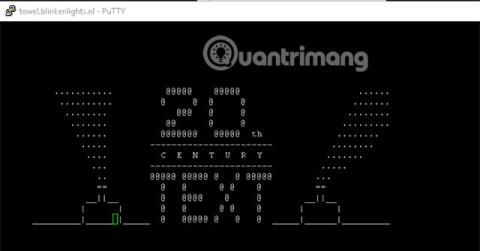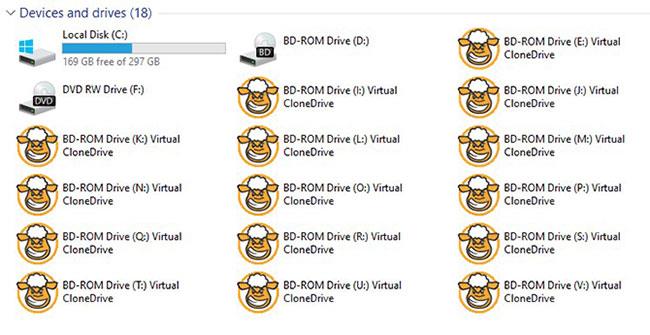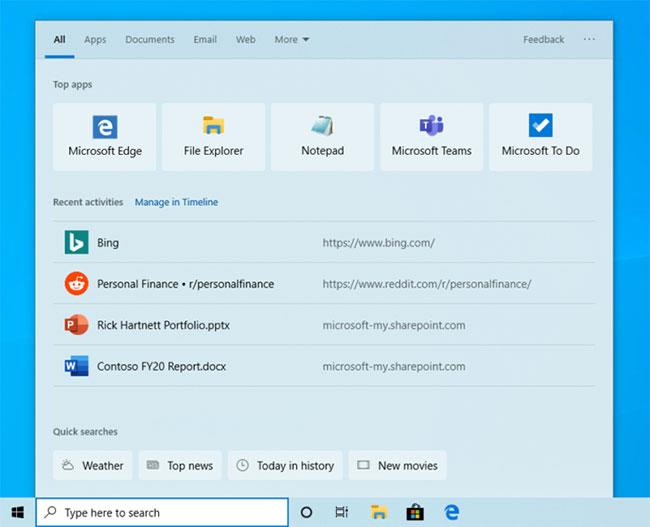Včasih naletite na vrsto datoteke, ki je še niste videli. To je datoteka s sliko diska, vendar ne veste, kaj pomeni priklop te datoteke in ustvarjanje navideznega trdega diska. Glede na različico operacijskega sistema in vrsto datoteke boste morda potrebovali program tretje osebe, kot je DAEMON Tools.
Dolga leta je DAEMON Tools ostala prva izbira programske opreme za namestitev teh datotek. Vendar brezplačne alternative DAEMON Tools še vedno obstajajo in postajajo vse bolj konkurenčne.
Tukaj so 4 dobre alternative za DAEMON Tools.
1. Uporabite funkcijo namestitve sistema Windows 10 za ISO
Če želite samo namestiti sliko ISO , vam ni treba namestiti programske opreme drugih proizvajalcev. Tukaj so 3 načini, kako to storiti pred namestitvijo katere koli programske opreme:
- Desni klik na sliko ISO in izberite Namesti.
- Dvokliknite sliko ISO, da jo namestite.
- Kliknite sliko ISO, kliknite zavihek Orodja za sliko diska in nato izberite Pripni.
Ta način namestitve vam lahko prihrani čas, če ste se pravkar naučili ustvarjati slike ISO za sisteme Windows.
2. WinCDEmu
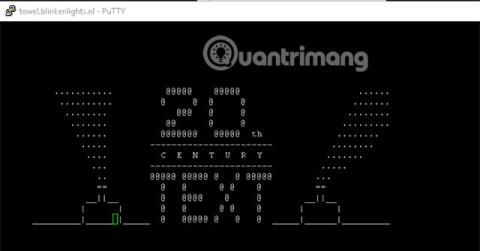
WinCDEmu
Prvi brezplačen in odprtokodni program je WinCDEmu. Takoj boste opazili, da je ta program zasnovan veliko bolj minimalistično kot DAEMON Tools.
Ko odprete nastavitve WinCDEmu, boste videli, da vključujejo politiko črk pogona, jezik in ali želite zahtevati skrbniški dostop (UAC) za namestitev slike.
Čeprav WinCDEmu ne vključuje vseh istih vrst datotek kot DAEMON Tools, podpira številne glavne formate. Vrste slikovnih datotek, ki jih je mogoče namestiti, so: .ISO, .CUE, .NRG, .MDS, .BIN, .CCD in .IMG.
WinCDEmu ponuja tudi prenosno različico. Ta posebna različica WinCDEmu ne zahteva namestitve (samo hitra namestitev gonilnika). Poleg tega boste imeli dostop do neomejenega števila pogonov.
3. Virtual CloneDrive
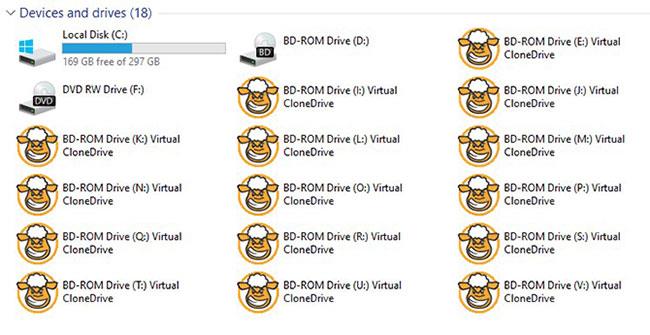
Virtual CloneDrive
Virtual CloneDrive deluje podobno kot WinCDEmu. Ko ga namestite, se strinjate, da ga povežete z določenimi oblikami datotek. Natančneje, izbirate lahko med slikovnimi formati diskov CCD, DVD, ISO, IMG, UDF in BIN.
Odprite program za nekaj dodatnih možnosti pogona. Izberete lahko, da zamenjate ikone navideznega pogona, ohranite nedavno zgodovino napenjanja pogona, samodejno napnete najnovejšo sliko, prikažete ikono na pladnju in uporabite ukaz za izmet za odpenjanje slikovnih datotek. Od teh ponuja nastavitev zgodovine največjo prednost, saj omogoča enostavno preklapljanje med nedavnimi slikami.
Spremenite lahko tudi število diskov, ki so naenkrat na voljo.
4. Prenosni alkohol
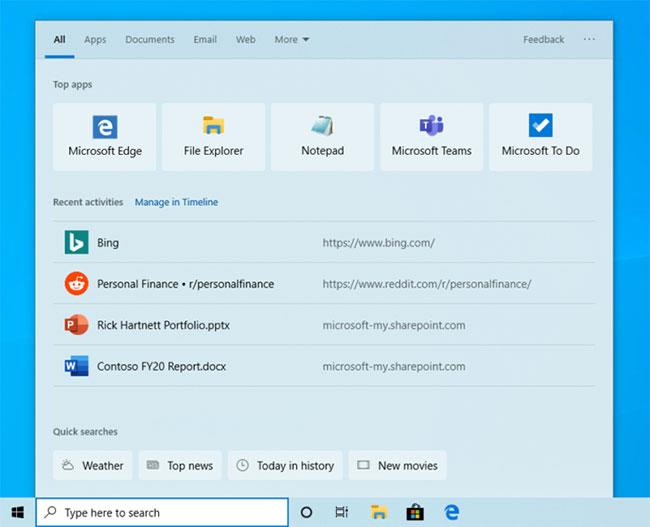
Prenosni alkohol
Alcohol Portable ponuja drugo možnost, kjer vam ni treba namestiti programske opreme. Čeprav ima namestitveno datoteko, preprosto ustvari mapo, ki vsebuje vso vsebino programa. Ko vstopite v program, ga lahko izbrišete z enim klikom.
Kliknite Datoteka in nato izberite Izhod + Odstrani gonilnik naprave in storitev . To je odlična možnost, če ne želite ničesar pustiti v sistemu tako, da preprosto namestite eno samo datoteko.
Alcohol Portable je tudi enostaven za uporabo. Povlecite slikovno datoteko v Alcohol Portable in samodejno se bo namestila. Z desnim klikom na slikovno datoteko lahko izberete odpenjanje slike ali nastavite črko pogona.
Edina slaba stran je, da v nasprotju z drugimi virtualnimi trdimi diski v aplikaciji ne morete najti seznama aktivnih vrst datotek. Vendar pa ni težav pri nameščanju običajnih vrst datotek, kot sta ISO ali MDS.